Win10打开经典模式的屏幕键盘的方法
很多时候我们在进行网上购物时,常常都会使用到电脑上的屏幕键盘,为的就是避免网络黑客利用键盘的输入方法来破解银行卡的信息,所以很多人都会使用系统中的软键盘来进行账户密码的录入。但是很多人在启用屏幕键盘的时候,都不怎么喜欢现在的这种方法,对经典模式的屏幕键盘还比较中意。可以很多人都不知道怎么将屏幕键盘设定为经典模式,下面小编就将在Win10系统中打开经典模式的屏幕键盘的方法分享给大家,希望大家能够喜欢。
 Win10启用经典模式屏幕键盘的操作方法
Win10启用经典模式屏幕键盘的操作方法1、点击桌面左下角的“开始”菜单,然后在其打开的菜单栏中找到Cortana,并在regedit指令输入在Cortana的搜索栏中,点击回车键,就可以直接进入到注册表编辑器的春窗口界面中;
2、在注册表编辑器的窗口界面中依次打开HKEY_LOCAL_MACHINESOFTWAREMicrosoftTabletTip1.7,然后在“1.7”的项中新建一个DWORD(32位)值,并将这个新建的值命名为“EnableCompatibilityKeyboard';
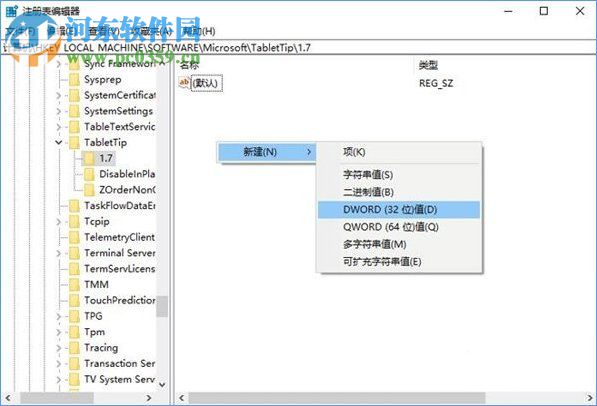
3、随后双击打开“EnableCompatibilityKeyboard”值,将这个值的“数值数据”修改为1;
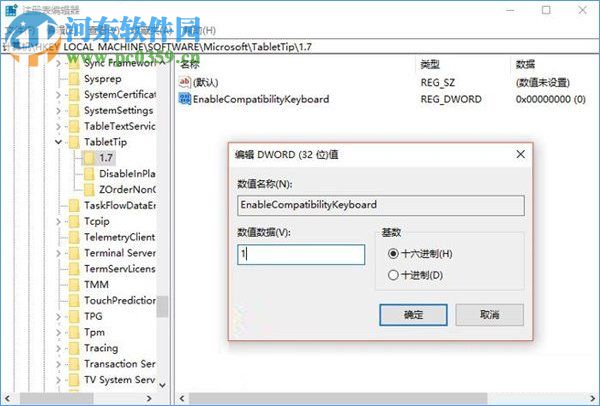
4、然后将屏幕中的键盘进行重启,这时就可以看到屏幕键盘已经恢复到了经典的模式之中。

5、若想将经典模式的键盘恢复成原来的模式,只需将“EnableCompatibilityKeyboard”值的“数值数据”修改为“0'即可恢复。
上述就是关于在Win10系统中将屏幕键盘更换成经典模式的方法,只需按照小编上述的方法进行操作,将所新建的“EnableCompatibilityKeyboard”值的“数值数据”修改为“1'即可完成模式的更改。想获取更多的电脑操作方法及软件的使用方法,敬请关注好吧啦网,我们将我们将竭尽为你解答。

 网公网安备
网公网安备